Una vez que haya probado el modo oscuro, es muy poco probable que vuelva al tema claro. Con el modo oscuro, reduce la fatiga visual y se ve mucho mejor.
Google Play Store (junto con otras aplicaciones de Google) es otra aplicación que se ha subido al tren del modo oscuro. Para activar el modo oscuro en Play Store, necesitará un dispositivo con Android 9 o 10.
Cómo activar el modo oscuro para Google Play
Para empezar a usar modo oscuro en Google Play, abre la aplicación y toca el tres líneas de menú pares. Cuando desaparezca el menú lateral, vaya a configuraciones.
Tan pronto como elija la opción Oscuro, el tema se aplicará automáticamente. Si alguna vez cambia de opinión y desea volver, siga exactamente estos mismos pasos.
La última opción de la lista dependerá de la versión de Android de su dispositivo. Si tu tienes Android 9, verás el conjunto por Ahorro de batería opción. Android 10 te mostrará el Fallo del sistema opción.
Cómo activar el modo Darm en YouTube
A la luz modo oscuro para YouTube, abre la aplicación de YouTube y toca tu foto de perfil. Ir a:
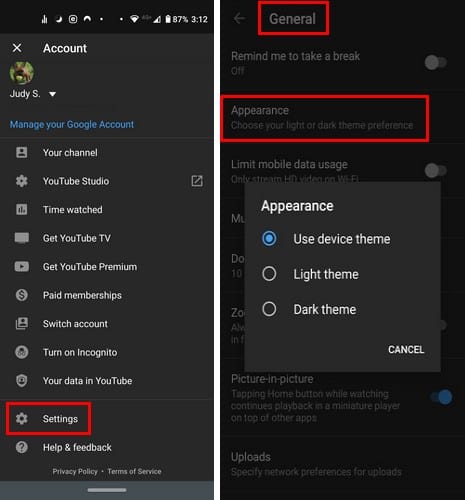
- configuraciones
- General
- Apariencia
- Tema oscuro
Cómo activar el modo oscuro en Google Duo
Varias aplicaciones de Google incluyen el modo oscuro, como Duo. Para activarlo, abra la aplicación y toque los tres puntos en la parte superior derecha y navegue hasta:
- configuraciones
- Elige un tema
- Oscuro
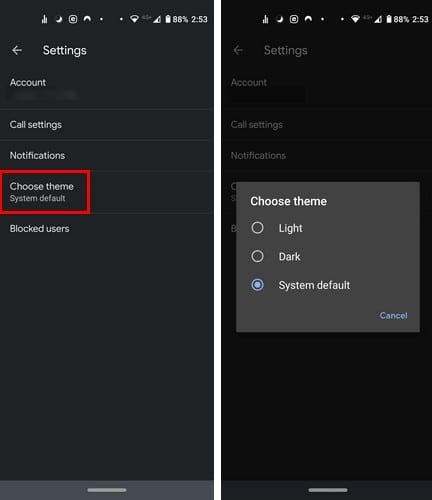
Cómo activar el modo oscuro en la calculadora de Google
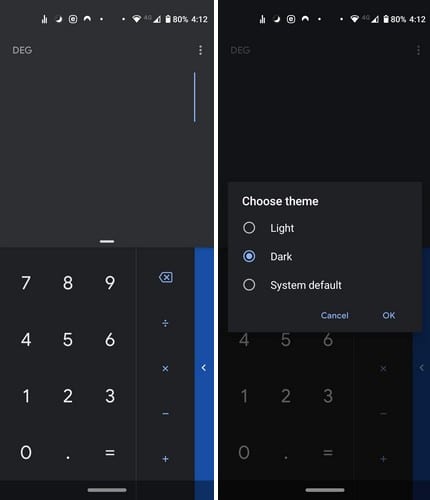
Para activar el modo oscuro, abra la aplicación Calculadora y toque los tres puntos. Toque Elegir tema, seguido del modo oscuro.
Cómo activar el modo oscuro en Google Calendar
Para obtener el tema del modo oscuro en la aplicación Calendario de Google:
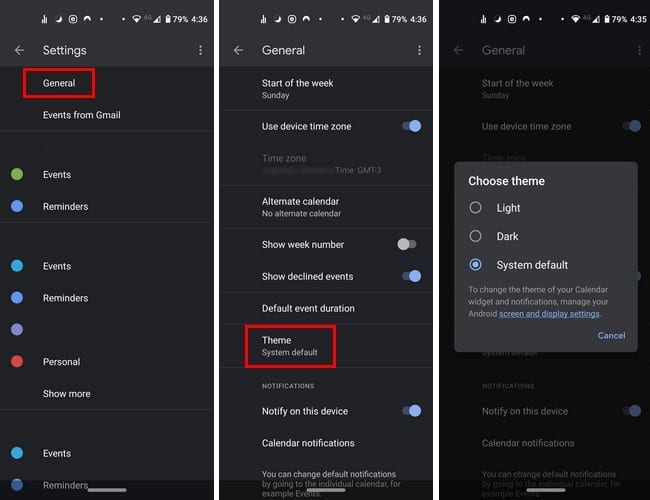
- Presione las líneas pares del menú
- Ir a general
- Tema
- Oscuro
Cómo activar el modo oscuro en Google Drive
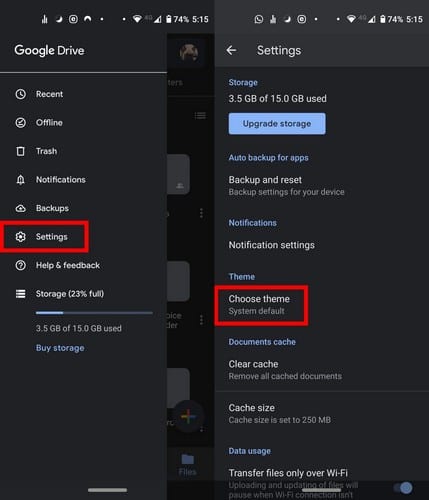
Para habilitar el modo oscuro en Google Drive, vaya a:
- configuraciones
- Elige un tema
- Oscuro
Cómo activar el modo oscuro en Android Message, Google Photos, Google Files y Google Keep
La opción para habilitar el modo oscuro en la mayoría de las aplicaciones está en la configuración. Pero, no importa cuánto mire, no verá la opción en aplicaciones como Google Keep y la aplicación de mensajes de Android que vino con su teléfono.
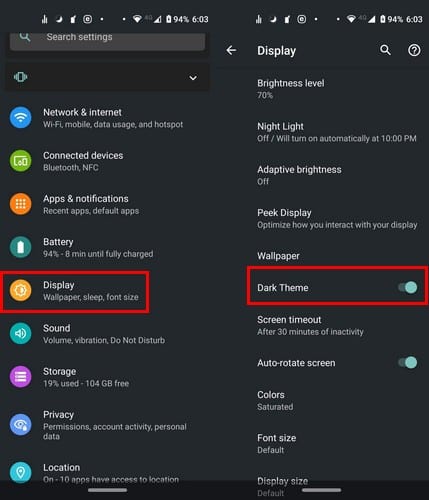
Para Google Photos, el modo oscuro solo está disponible si su dispositivo ejecuta Android 10. Para habilitar el modo oscuro para estas dos aplicaciones simultáneamente, debe acceder a:
- configuraciones
- Monitor
- Activar el tema Dake
Cómo activar el modo oscuro en Gmail
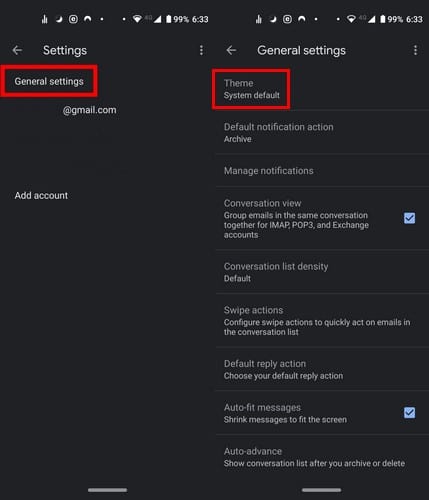
El modo oscuro en Gmail se puede activar yendo a:
- configuraciones
- Configuración general
- Tema
- Oscuro
Cómo activar el modo oscuro en la aplicación de llamadas de Android
El modo Darm para la aplicación de llamadas de Android se puede activar de dos formas: a través de la configuración del dispositivo o mediante la configuración de la aplicación.
Para activar el modo oscuro a través de la configuración de la aplicación, abra la aplicación y toque los tres puntos. Ir a configuraciones, seguido por opción de visualización.
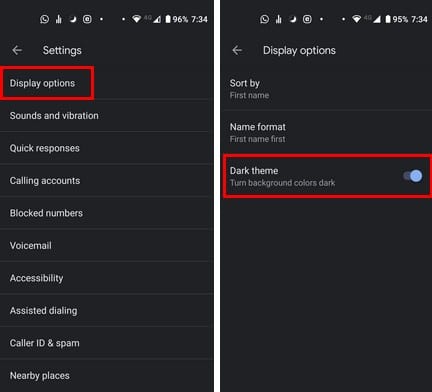
Cómo obtener el modo oscuro en Gboard
No encontrará una opción en la configuración del teclado para habilitar el modo oscuro. Pero, si va a la configuración, puede elegir un tema que le dará a su teclado ese aspecto de modo oscuro.
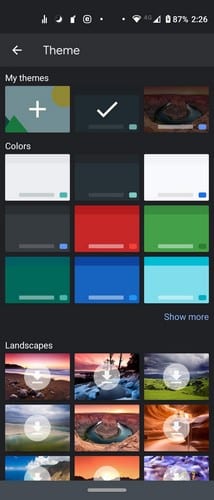
Para probar, vaya a:
Conclusión
Varias aplicaciones de Google le permiten aprovechar el modo oscuro. Algunos tienen la opción en la configuración de la aplicación, mientras que otros dependerán de qué opción esté habilitada en todo el sistema.
